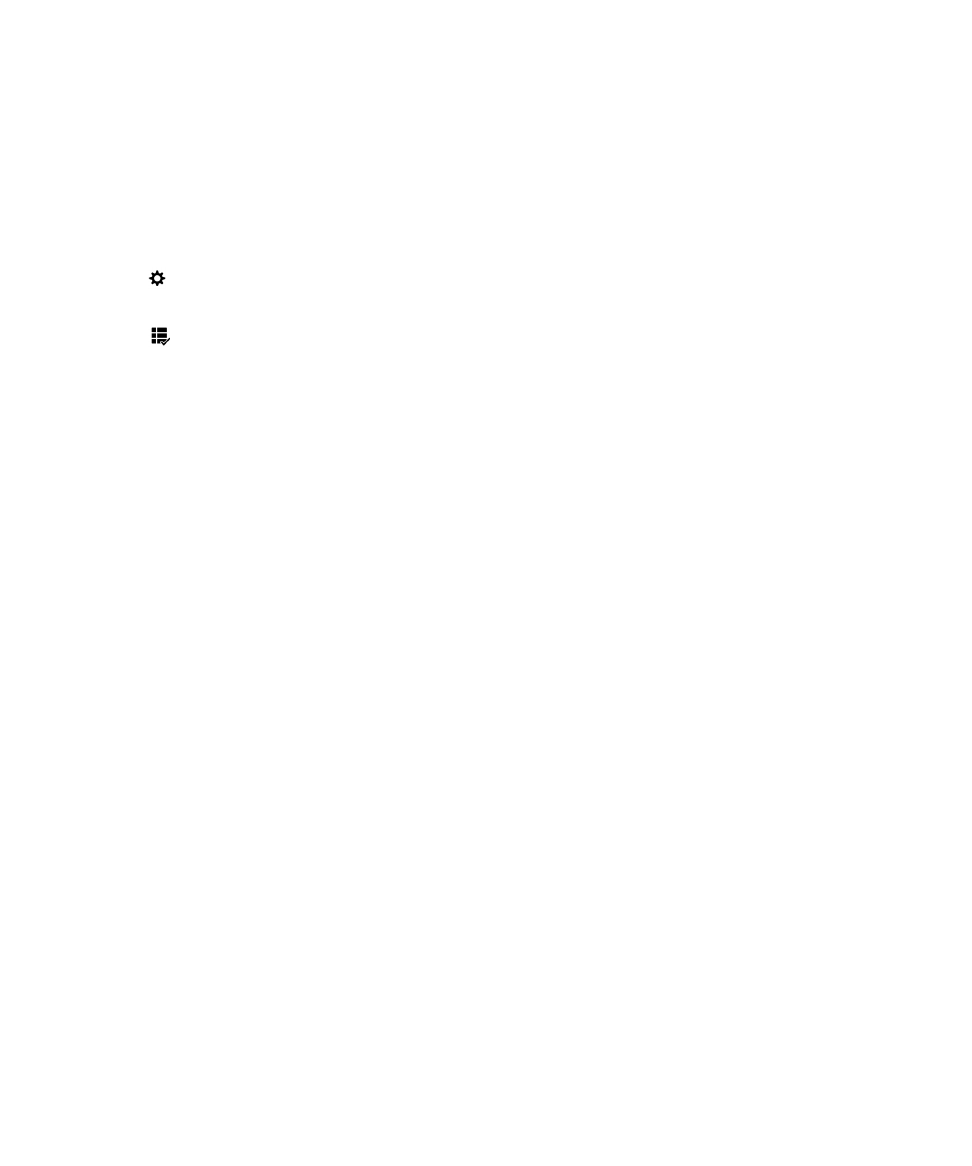
đặt mạng Wi-Fi
Thông
thường, bạn không cần phải thay đổi cài đặt của mình cho một mạng Wi-Fi; tuy nhiên, bạn có thể cần phải thay đổi
cài
đặt của mình nếu có vấn đề về kết nối, hoặc nếu bạn cần phải kết nối bằng tay.
Các
cài đặt có sẵn cho mỗi mạng Wi-Fi sẽ tùy thuộc vào loại mạng bạn đang kết nối đến. Để tìm ra cài đặt nào được sử
dụng,
nếu bạn đang kết nối đến một mạng gia đình, hãy xem các thông tin đi kèm với router không dây của bạn; nếu bạn
đang
kết nối đến một mạng Wi-Fi công việc, hãy trao đổi với người quản trị của bạn; nếu bạn đang kết nối đến một điểm
truy
cập không dây hotspot, hãy xem các thông tin được cung cấp về hotspot đó hoặc nói chuyện với một nhân viên tại đó
là
người có thể biết thông tin chi tiết về cách kết nối.
SSID
SSID
là tên mà mạng sử dụng để nhận dạng chính nó. Thông thường, trường này sẽ tự động được điền, nhưng nếu
mạng
Wi-Fi đang ẩn, bạn phải biết tên SSID để kết nối.
SSID
bị ẩn
Đánh
dấu hộp chọn này nếu bạn muốn thiết bị BlackBerry của mình tìm kiếm một mạng SSID không được phát
rộng.
Một mạng Wi-Fi ẩn không được liệt kê làm mạng khả dụng trên màn hình Wi-Fi.
Loại
Bảo mật
Cài
loại bảo mật mà mạng Wi-Fi sử dụng. Tùy thuộc vào mạng bạn đang thử kết nối, bạn cũng có thể nhìn thấy các
mục
Loại phụ bảo mật và Bảo mật liên kết trong.
Mật
khẩu
Nếu
mạng Wi-Fi có mật khẩu bảo vệ, hãy nhập mật khẩu.
Chứng
chỉ CA
Cài
chứng chỉ gốc mà thiết bị của bạn sẽ sử dụng để xác minh rằng nó đang kết nối vào mạng Wi-Fi phù hợp. Tùy
thuộc
vào loại mạng bạn đang thử kết nối vào, bạn cũng có thể nhìn thấy Chứng chỉ máy khách.
Hướng
dẫn sử dụng
Cài
đặt
158
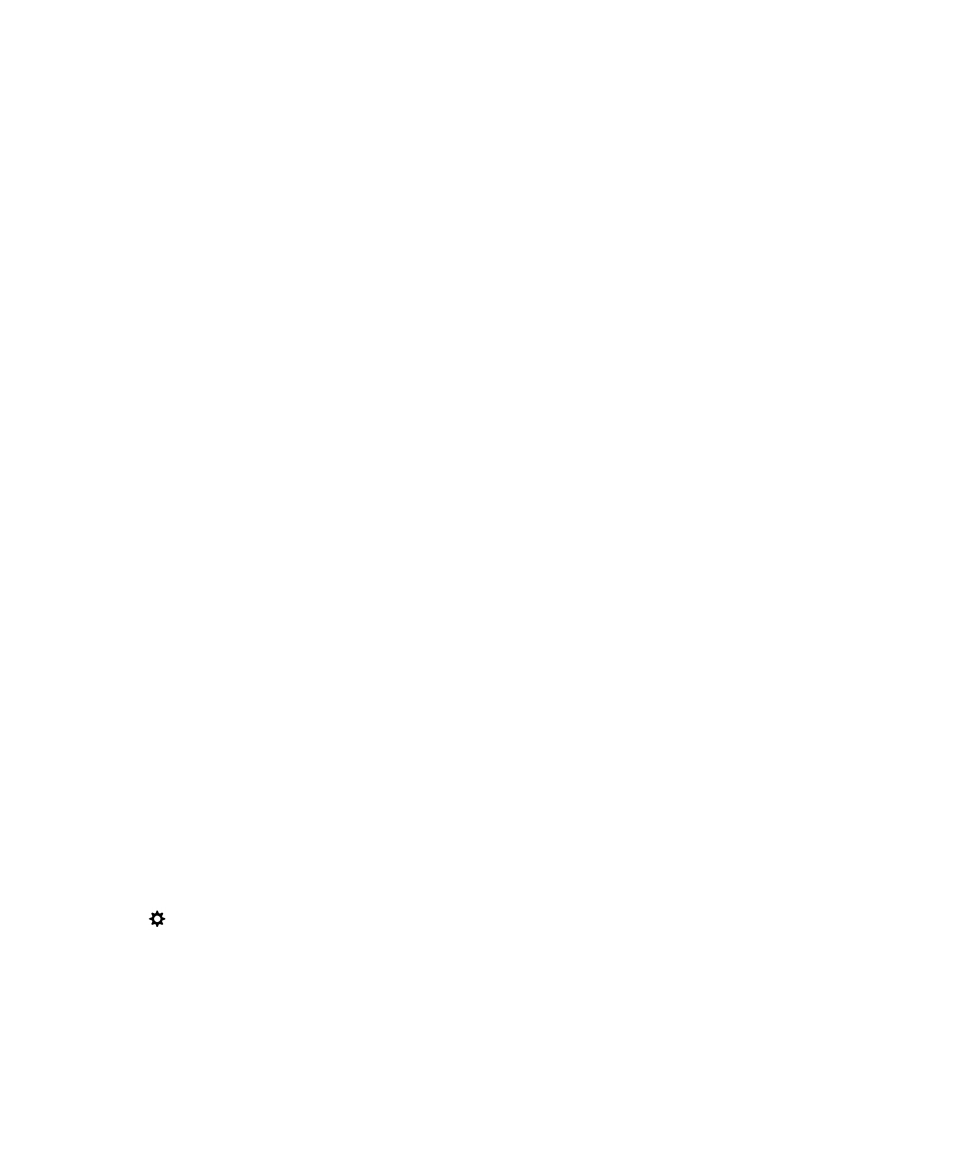
Cấu
hình VPN
Để
sử dụng cấu hình VPN khi kết nối vào mạng, hãy chọn cấu hình mà bạn muốn sử dụng.
Loại
Băng tần
Trường
này được cài ở Băng tần kép theo mặc định. Nếu mạng Wi-Fi là băng tần kép, thiết bị của bạn sẽ cố gắng
kết
nối ở băng tần 5,0 GHz trừ khi cường độ tín hiệu ở băng tần 2,4 GHz mạnh hơn đáng kể. Nếu bạn muốn kết nối
với
một mạng băng tần kép chỉ bằng một băng tần, hãy chọn băng tần bạn thích.
Tự
động lấy IP
Trong
hầu hết các trường hợp khóa chuyển này nên giữ ở bật, nhưng nếu bạn cần phải tự chỉ định địa chỉ IP cho
thiết
bị của mình thì bạn có thể tắt khóa chuyển này và tùy chọn để nhập địa chỉ IP sẽ xuất hiện.
Sử
dụng IP tự động
Chọn
hộp chọn này nếu bạn muốn thiết bị của mình tự gán cho máy một địa chỉ IP tự động khi máy không thể lấy
được
địa chỉ từ mạng Wi-Fi.
Bật
IPV6
Cài
khi nào mạng có sử dụng giao thức IPv6.
Sử
dụng proxy
Bật
khóa chuyển này nếu bạn muốn kết nối đến một máy chủ proxy. Khi bạn chọn cài đặt này, các cài đặt bổ sung
sẽ
hiển thị. Để tìm hiểu những cài đặt nào được sử dụng, hãy xem các thông tin được cung cấp cho máy chủ proxy.
Cho
phép chuyển qua Điểm truy cập Trung gian
Nếu
mạng mở rộng ra nhiều điểm truy cập, hãy cài thiết bị của bạn có nên duy trì kết nối khi bạn chuyển từ một
điểm
truy cập này sang một điểm truy cập khác.
Kết